使Joomla網站更快的必須做的事情之一是啟用Joomla Gzip壓縮。本質上,它要求服務器在將所有文件發送給用戶之前壓縮它們。由於文件較小,因此可以將更少的時間交付給用戶,從而為用戶帶來更快的整體體驗。
讓我們帶您完成檢查Joomla GZip壓縮是否已啟用以及啟用或禁用它的整個過程。
檢查Joomla是否已經有GZip壓縮
在您真正去做任何更改之前,您可能想要檢查您的網站gzip頁面壓縮Joomla是否已啟用。這個HTTP壓縮測試將為您提供壓縮站點是否有開啟gzip壓縮功能。
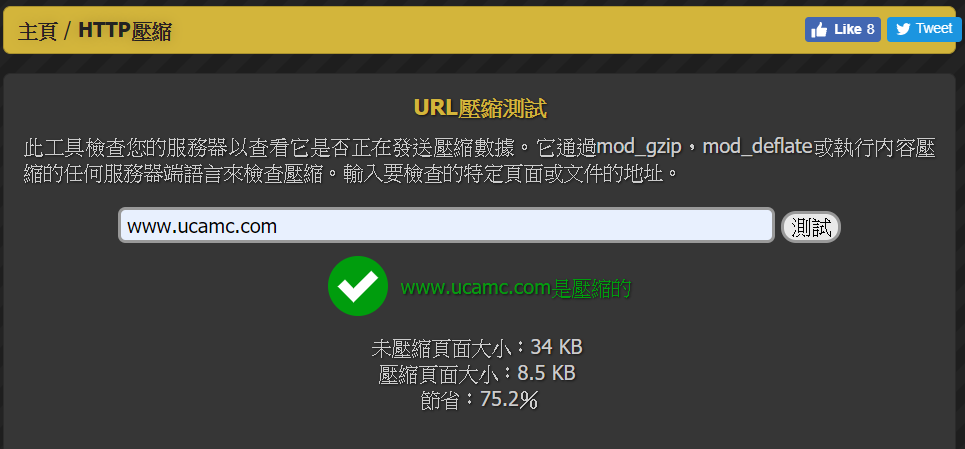
如果您已啟用GZip壓縮,則無需執行任何操作。你會得到一個很好的結果,如下面的結果顯示你的網站。如果沒有,請繼續閱讀。
如何啟用Joomla GZip壓縮
啟用Joomla GZip壓縮非常簡單,因為這只是Joomla Global Configuration全站設定選項中的一個設置。
轉到 系統 > 全站設定 > 伺服器 -在這裡,您將找到一個選項Gzip頁面壓縮。只需單擊Yes選項,然後單擊Save按鈕。

一旦完成,再次運行測試,以確保現在使用GZip為Joomla壓縮文件和組件
禁用Joomla GZip頁面壓縮
禁用頁面壓縮當然與我們剛才在頂部所做的相反。進入系統 > 全站設定 > 伺服器,切換到否,然後保存。 再次運行gzip壓縮測試以驗證是否已禁用頁面壓縮。
使用Joomla gzip壓縮可以輕鬆實現令人難以置信的節省,因為您可以看到我們實現了高達81%的壓縮。這是讓您的Joomla網站更快的好方法。
翻譯來源:Joomla GZip Compression: How to check, enable or disable it
